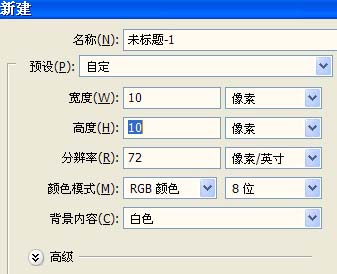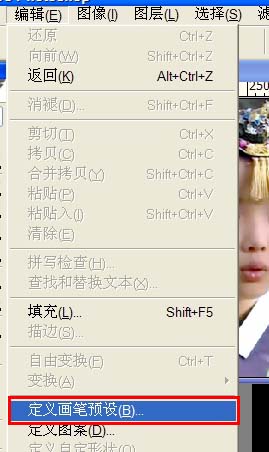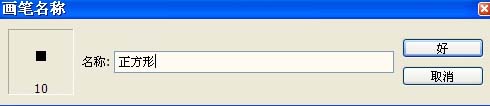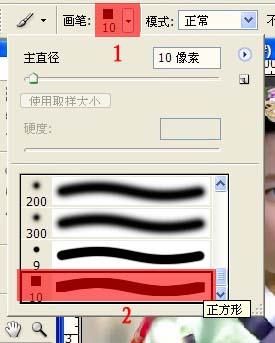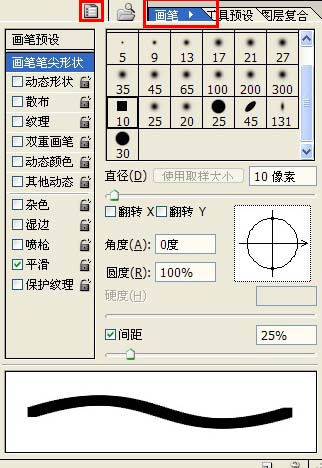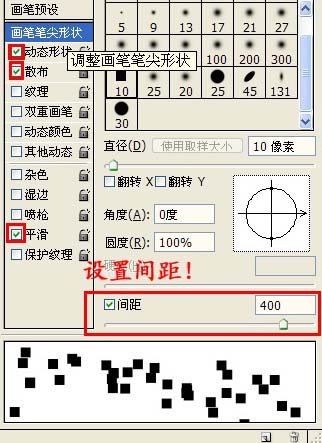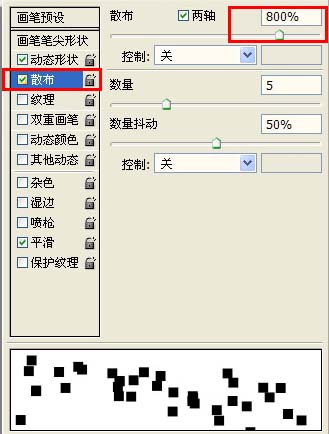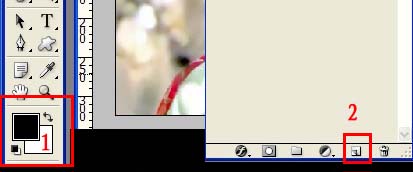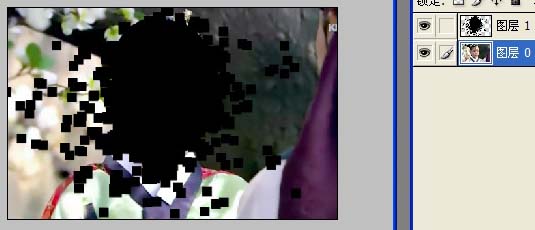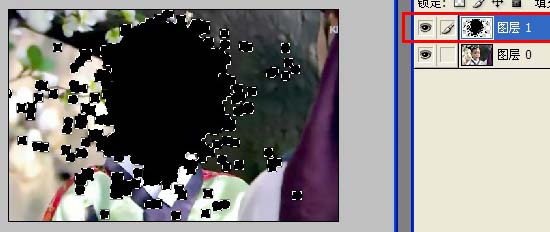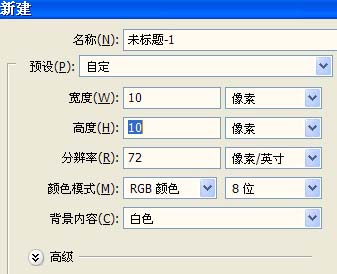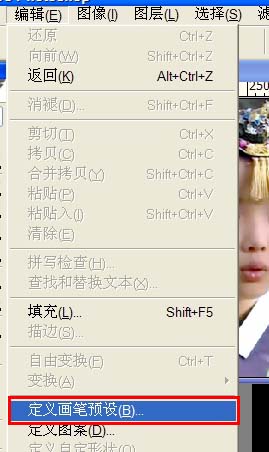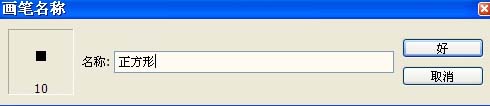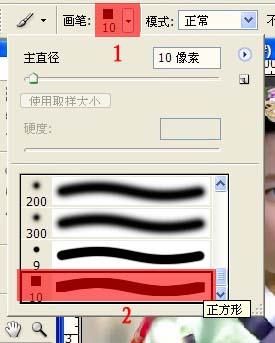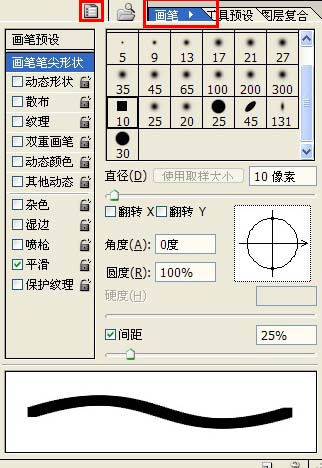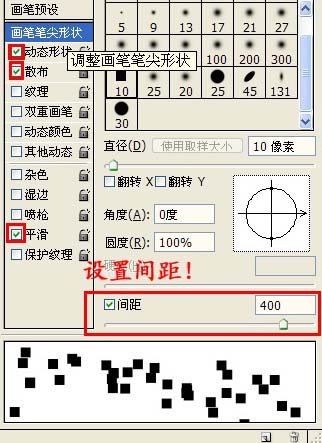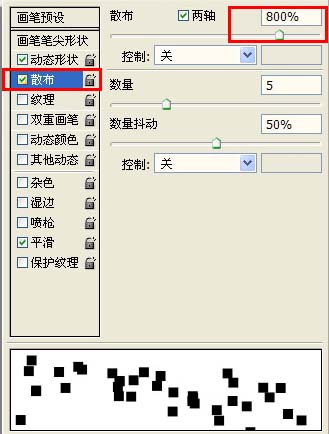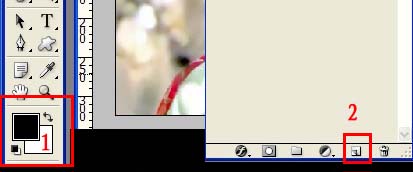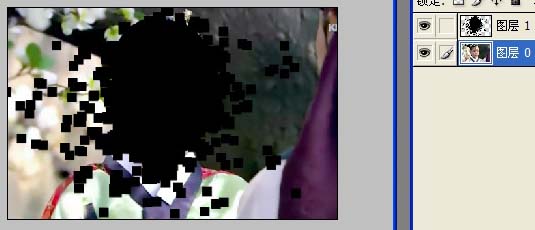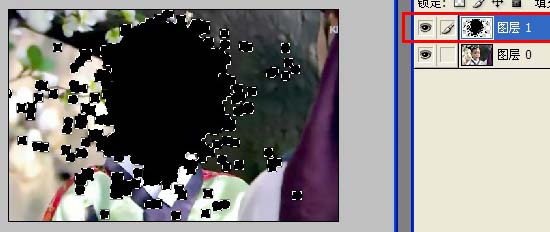zwyaomaixie
2016-02-01 23:18
图老师电脑网络栏目是一个分享最好最实用的教程的社区,我们拥有最用心的各种教程,今天就给大家分享Photoshop给照片装饰一些打散的相框的教程,热爱PS的朋友们快点看过来吧!
原图
最终效果
1、新建一个10 * 10像素的文件,新建参数设置如下图。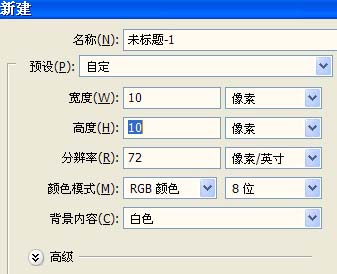
2、把背景填充黑色。
2、选择菜单:编辑 定义画笔预设。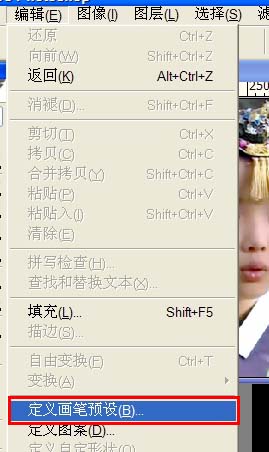
3、在弹出的窗口,自己可以随意命名。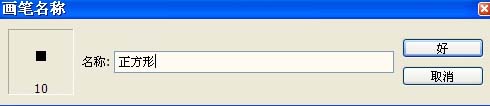
4、选择画笔工具,可直接按字母“B”。
5、然后点属性表中的小三角形,在弹出的窗口找到我们刚才定义的笔刷。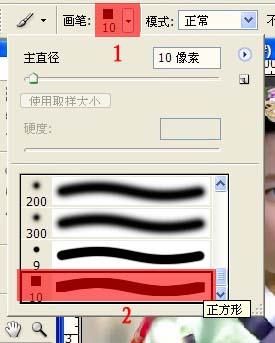
6、接着点右上角的设置图标,对画笔进行设置。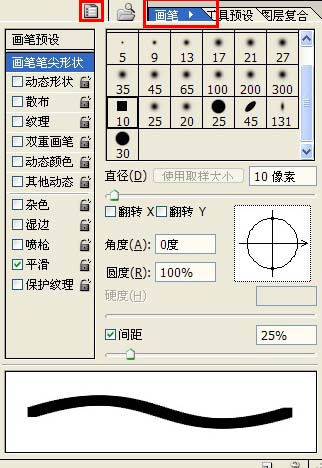
(本文来源于图老师网站,更多请访问http://m.tulaoshi.com/psxpcl/)7、将红色选框勾选,再设置间距。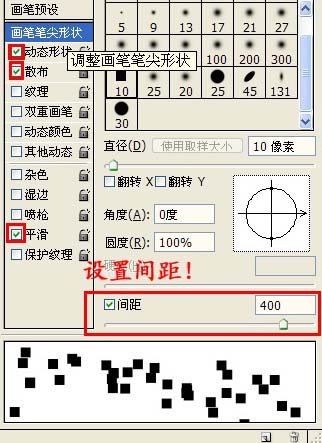
8、点散布选项,设置参数,如下图。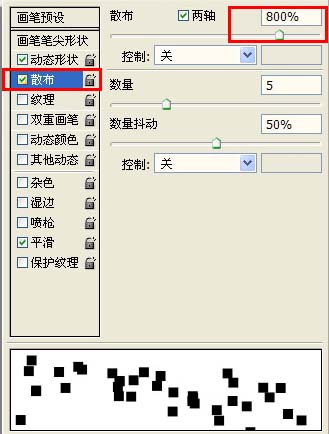
9、打开下面的素材图,然后新建一个图层,按字母“D”,把前背景颜色恢复到默认的黑白。
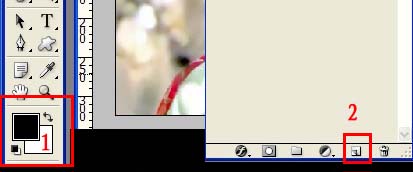
(本文来源于图老师网站,更多请访问http://m.tulaoshi.com/psxpcl/)10、接着做点破坏性的东西。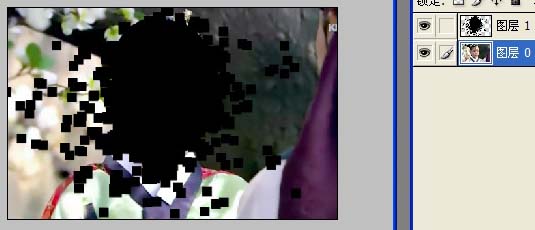
11、按住Ctrl点一下图层1,调出选区,再按Ctrl + Shift + I反选。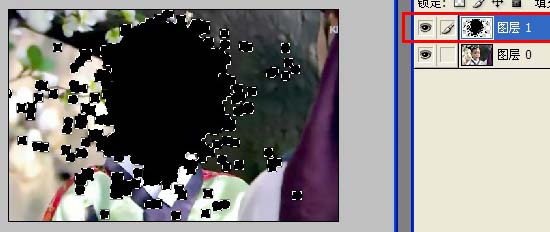
12、反选后,回到图层1,双击图层解锁后按Delete删除。
13、然后把背景图层移到图层1的上面。
14、按Ctrl + G加上剪切蒙版。
15、为了突出效果可以加上装饰背景,完成最终效果。